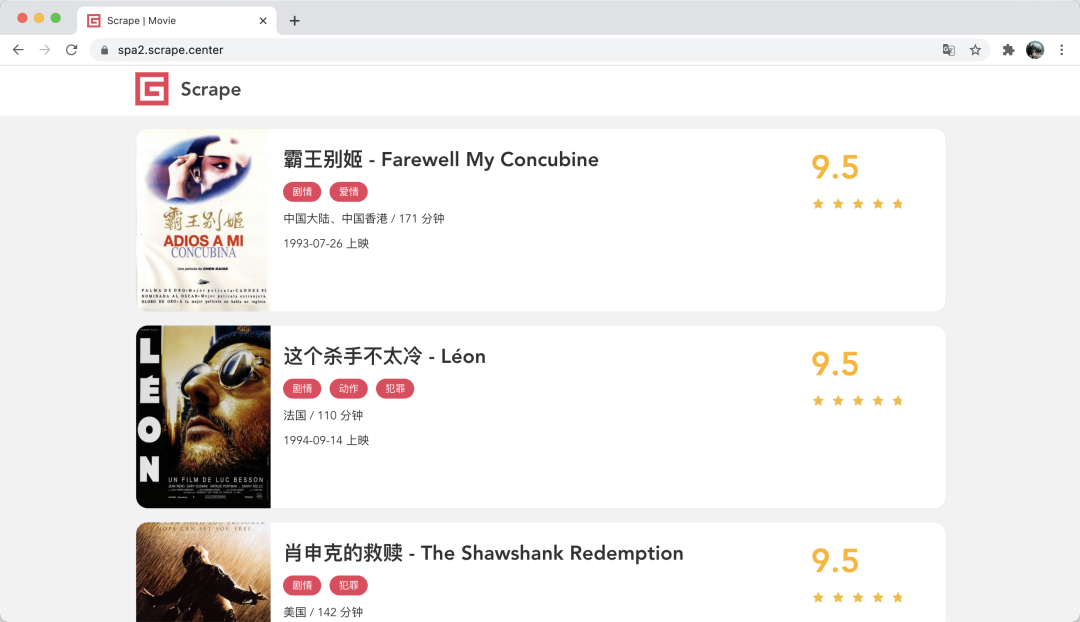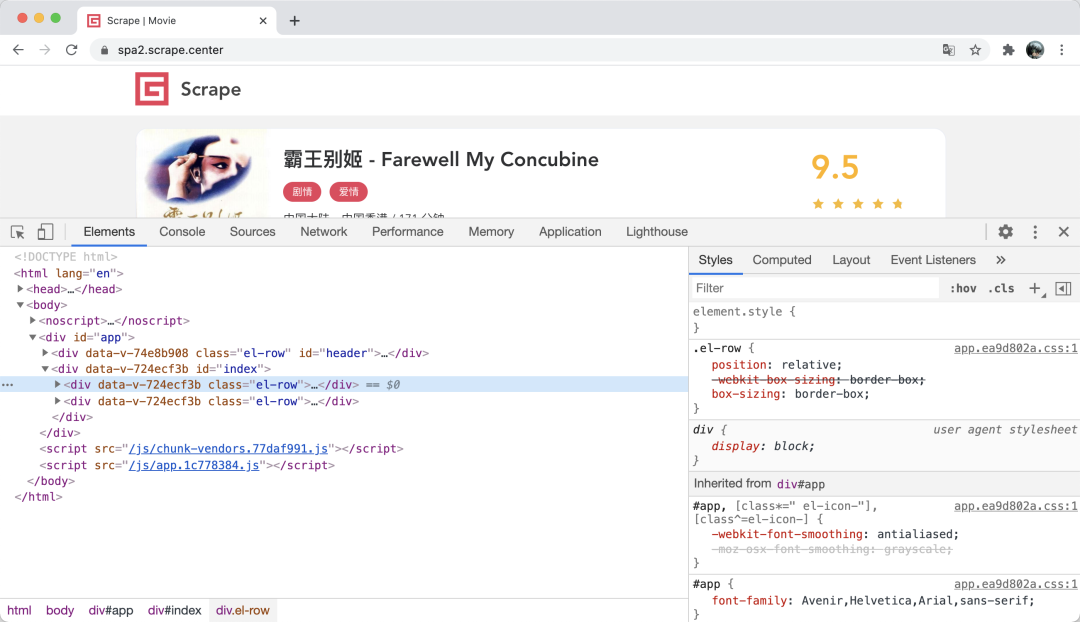作者:微信小助手
发布时间:2022-03-22T07:27:43
现在越来越多的网站也已经应用了这些技术对其数据接口进行了保护,在做爬虫时如果我们遇到了这种情况,我们可能就不得不硬着头皮来去想方设法找出其中隐含的关键逻辑了,这个过程我们可以称之为 JavaScript 逆向。 既然我们要做 JavaScript 逆向,那少不了要用到浏览器的开发者工具,因为网页是在浏览器中加载的,所以多数的调试过程也是在浏览器中完成的。 工欲善其事,必先利其器。本节我们先来基于 Chrome 浏览器介绍一下浏览器开发者工具的使用。但由于开发者工具功能十分复杂,本节主要介绍对 JavaScript 逆向有一些帮助的功能,学会了这些,我们在做 JavaScript 逆向调试的过程会更加得心应手。 本节我们以一个示例网站 https://spa2.scrape.center/ 来做演示,用这个示例来介绍浏览器开发者工具各个面版的用法。 首先我们用 Chrome 浏览器打开示例网站,页面如图所示: 接下来打开开发者工具,我们会看到类似图 xx 所示的结果。 这里可以看到多个面板标签,如 Elements、Console、Sources 等,这就是开发者工具的一个个面板,功能丰富而又强大,先对面板作下简单的介绍:1. 面板介绍